Hướng dẫn giải quyết tình trạng Laptop không nhận Wifi - Siêu Thị Điện Máy Thiên Nam Hòa
Mục lục
Hãy kiểm tra Modem Wifi
Hãy kiểm tra tính năng này trên máy
Hãy Restart
Kiểm tra Driver Wifi
Thay đổi địa chỉ IP
(3).png)
Và làm thế nào để chúng ta có thể khắc phục tình trạng không nhận được wifi này? Hãy cùng nhau tìm hiểu trong bài viết bên dưới nhé.
Có khá nhiều nguyên nhân dẫn đến tình trạng này nên nếu gặp bạn hãy lần lượt thử với các thao tác sau để xem có hiệu quả không nhé.
Hãy kiểm tra Modem Wifi
Thiết bị modem wifi thường thì sau một thời gian dài không sử dụng sẽ có hiện tượng quá tải xảy ra, hoặc quá nhiều người truy cập làm sóng yếu đi. Khi đó, bạn hãy tắt Modem wifi này đi rồi mở lại để hoạt động hiệu quả hơn. Bạn cũng có thể đổi mật khẩu để hạn chế người ngoài truy cập từ đó cho thiết bị hoạt động tốt hơn.
Hãy kiểm tra tính năng này trên máy

Nếu sau khi thao tác với modem wifi nhưng tình trạng không khá hơn thì điều đầu tiên bạn nên làm chính là kiểm tra lại lần nữa tính năng kết nối wifi trên máy tính của bạn. Xem tính năng này có được bật hay không.
Hãy chọn vào biểu tượng wifi bên góc phải của màn hình, chọn địa chỉ wifi bạn muốn kết nối. => Nếu không thấy biểu hiện gì thì hãy mở ngay phần cài đặt để bật chúng lên.
Thường thì ngoài cài đặt thì còn có những hỗ trợ phím tắt để thao tác này thực hiện tốt hơn. Và ở những hãng laptop khác nhau thì các tổ hợp này cũng khác nhau. Bạn có thể tham khảo danh sách sau đây:
- Laptop Dell: Fn + F2 hoặc PrtScr
- Laptop HP: Fn + F12
- Laptop Toshiba: Fn + F12
- Laptop Asus: Fn + F2
- Laptop Acer: Fn + F5 hoặc Fn + F2
- Laptop Lenovo: Fn + F5 hoặc Fn + F7
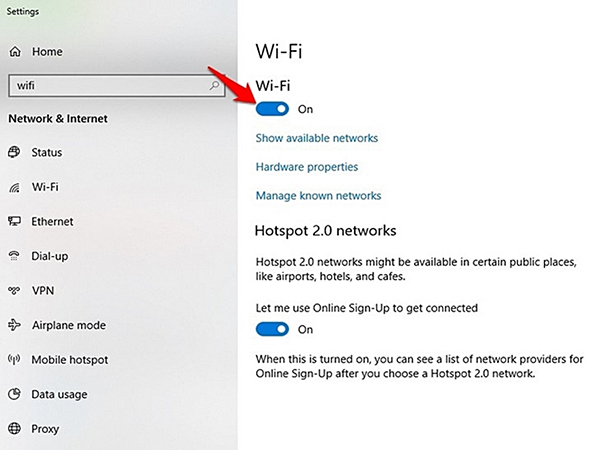
Hãy Restart
Thao tác Testart Laptop đôi khi cũng sẽ hỗ trợ xử lý được tình trạng này vì trong quá trình sử dụng, có thể những chương trình, phần mềm của bạn không hoạt động ổn định, bị xung đột với nhau. Khi đó, việc khởi động lại máy là một phương án giải quyết hiệu quả tình trạng này.
>> Top laptop từ 15 triệu đến 20 triệu đáng mua ở Thiên Nam Hòa
Kiểm tra Driver Wifi
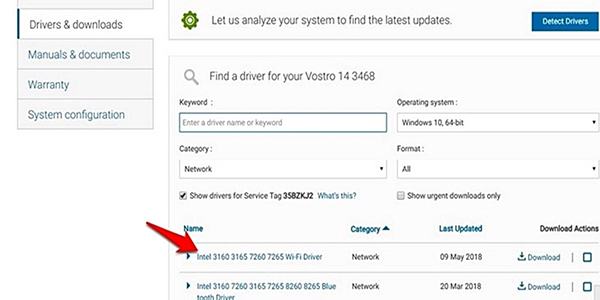
Thiếu Driver wifi cũng dẫn đến tình trạng laptop bị mất wifi. Và để khắc phục, bạn có thể tải một driver mới vầ và cài đặt cho máy laptop của mình.
Thay đổi địa chỉ IP
Địa chỉ IP khi được cung cấp trùng cũng khiến cho thiết bị không bắt được sóng wifi. Thế nên, bạn chỉ cần thay đổi lại địa chỉ IP của máy là có thể sử dụng wifi một cách bình thường.
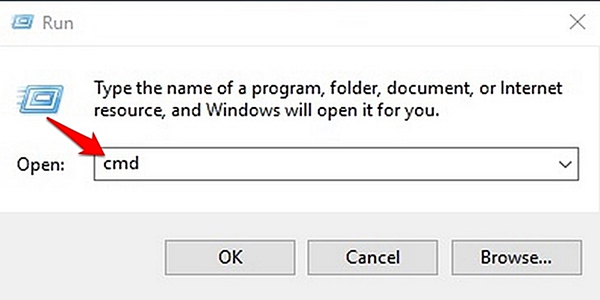
Thao tác:
Chọn tổ hợp phím Ctrl + R => mở hộp thoại Run và gõ cmd => Nhập đoạn lệnh ipconfig /release rồi nhấn Enter => Máy sẽ hiện thị lại địa chỉ IP hiện tại của bạn.
Tiếp đến, hãy nhập đoạn lệnh ipconfig /renew nhấn Enter và khi đó Server sẽ xử lý yêu cầu và gán địa chỉ IP mới vào laptop của bạn.
Xem thêm các bài viết về thủ thuật công nghệ từ tổng hợp Điện Máy Thiên Nam Hòa.
Bài viết cùng danh mục
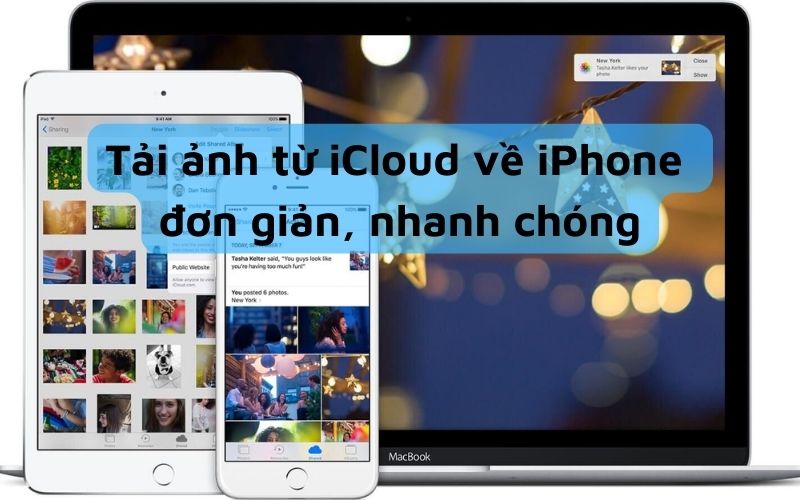 Hướng dẫn bạn cách tải ảnh từ iCloud về iPhone đơn giản, nhanh chóng
Hướng dẫn bạn cách tải ảnh từ iCloud về iPhone đơn giản, nhanh chóng-min.jpg) 8 Cách kết nối tivi với điện thoại Android và iPhone cực hiệu quả bạn nhất định phải biết
8 Cách kết nối tivi với điện thoại Android và iPhone cực hiệu quả bạn nhất định phải biết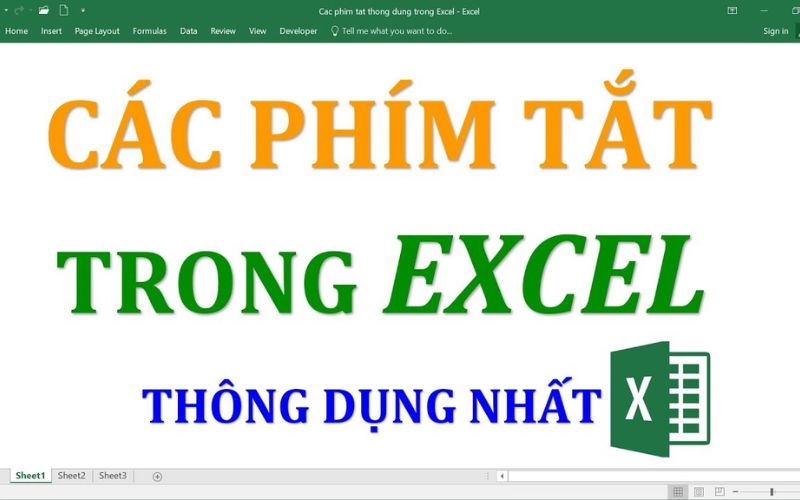 Các phím tắt trong Excel đắt giá mà mọi “chiến thần công sở” phải biết
Các phím tắt trong Excel đắt giá mà mọi “chiến thần công sở” phải biết Cách đăng nhập Zalo trên các thiết bị khác nhau mới nhất 2022 - Siêu Thị Điện Máy Thiên Nam Hòa
Cách đăng nhập Zalo trên các thiết bị khác nhau mới nhất 2022 - Siêu Thị Điện Máy Thiên Nam Hòa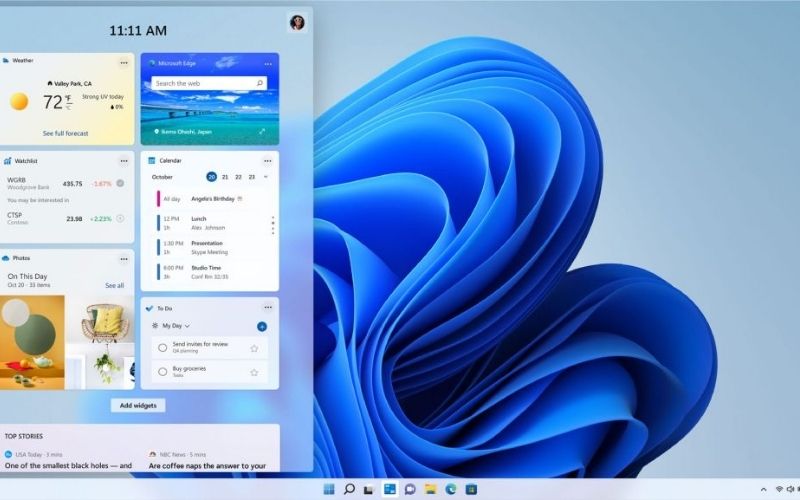 Khám phá hệ điều hành Windows mới nhất có gì hay - Siêu Thị Điện Máy Thiên Nam Hòa
Khám phá hệ điều hành Windows mới nhất có gì hay - Siêu Thị Điện Máy Thiên Nam Hòa














-1.jpg)






